Come rimuovere il malware SpinOk dal dispositivo Android
TrojanConosciuto anche come: Modulo spyware SpinOk
Ottieni una scansione gratuita e controlla se il tuo computer è infetto.
RIMUOVILO SUBITOPer utilizzare tutte le funzionalità, è necessario acquistare una licenza per Combo Cleaner. Hai a disposizione 7 giorni di prova gratuita. Combo Cleaner è di proprietà ed è gestito da RCS LT, società madre di PCRisk.
Che tipo di malware è SpinOk?
SpinOk è un modulo software per Android che funziona come spyware, vale a dire raccoglie dati sui file archiviati sui dispositivi e li trasmette a individui potenzialmente malintenzionati. Inoltre, ha la capacità di sostituire e caricare i contenuti degli appunti su un server remoto. Questo modulo è distribuito come kit di sviluppo software di marketing (SDK).
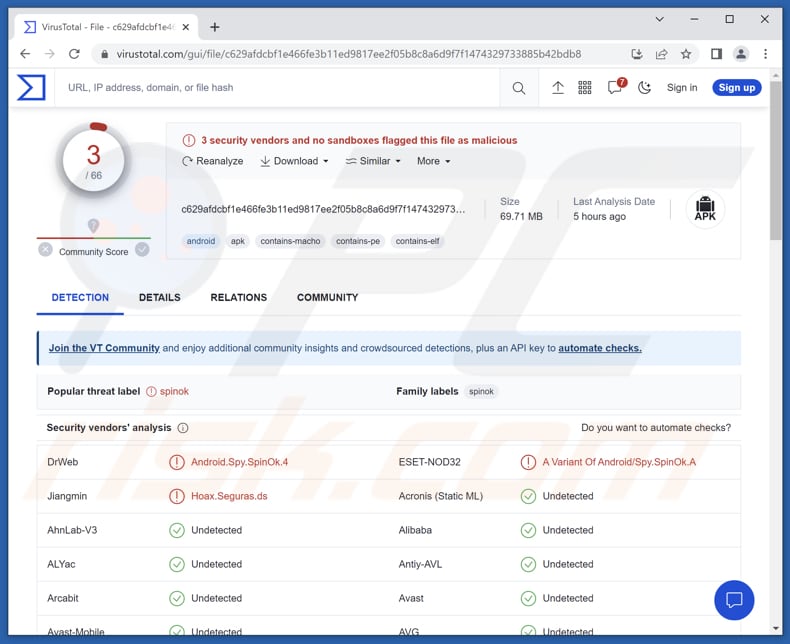
Panoramica di SpinOk
Gli SDK possono essere integrati dagli sviluppatori in varie applicazioni e giochi, compresi quelli accessibili su Google Play. Il modulo SpinOk è stato creato per coinvolgere gli utenti nelle app attraverso funzionalità come mini-giochi, sistemi di attività e presunti premi in palio.
Tuttavia, dopo l'attivazione, questo SDK dannoso stabilisce una connessione a un server di comando e controllo (C&C) trasmettendo una richiesta che include dettagli tecnici dettagliati sul dispositivo compromesso. Il modulo SpinOk raccoglie i dati dei sensori dal giroscopio e dal magnetometro per identificare gli ambienti dell'emulatore e adattare il suo comportamento operativo per eludere il rilevamento da parte dei ricercatori di sicurezza.
Inoltre, ignora le impostazioni proxy del dispositivo per nascondere le connessioni di rete durante l'analisi. In cambio, il modulo riceve un elenco di URL dal server, che carica in WebView per visualizzare banner pubblicitari.
Allo stesso tempo, l'SDK dannoso migliora la funzionalità del codice JavaScript eseguito su pagine Web contenenti annunci pubblicitari. Introduce una gamma di funzionalità al codice, consentendogli di recuperare un elenco di file in directory specificate, controllare la presenza di file o directory specifici sul dispositivo, accedere ai file dal dispositivo e manipolare il contenuto degli appunti, inclusa la copia o sostituirli.
Incorporando tali funzionalità, gli operatori del modulo trojan acquisiscono la capacità di acquisire informazioni e file sensibili dal dispositivo di un utente. Ad esempio, possono scegliere come target i file accessibili alle app contenenti Android.Spy.SpinOk. Per fare ciò, gli aggressori devono inserire il codice appropriato nella pagina HTML del banner pubblicitario.
| Nome | Modulo spyware SpinOk |
| Tipologia di minaccia | Malware Android, spyware, applicazione dannosa, applicazione indesiderata. |
| Nomi rilevati | Dr.Web (Android.Spy.SpinOk.2), ESET-NOD32 (una variante di Android/Spy.SpinOk.A), Google (rilevato), McAfee (Artemis!DAB9F2BC4A07), Sophos (Andr/SpinOK-A), Lista completa (VirusTotal) |
| Sintomi | Comportamento insolito del dispositivo, annunci eccessivi, utilizzo non autorizzato dei dati, violazioni della privacy. |
| Metodi distributivi | Modulo dannoso incorporato nelle app disponibili su Google Play. |
| Danni | Furto di dati, violazione della privacy, prestazioni del dispositivo e problemi di stabilità e altri danni. |
| Rimozione del Malware (Android) | Per eliminare le infezioni da malware, i nostri ricercatori di sicurezza consigliano di scansionare il dispositivo Android con un software anti-malware legittimo. Raccomandiamo Avast, Bitdefender, ESET o Malwarebytes. |
Conclusioni
In conclusione, SpinOk è un modulo software Android dannoso camuffato da SDK di marketing. Funziona come spyware, raccogliendo informazioni sensibili, alterando il contenuto degli appunti ed esibendo tecniche di evasione avanzate per evitare il rilevamento. La sua integrazione in app e giochi rappresenta una minaccia significativa per la privacy e la sicurezza degli utenti, evidenziando l'importanza di download di app cauti e aggiornamenti regolari del dispositivo per mitigare tali rischi.
In che modo SpinOk si è infiltrato nel mio dispositivo?
Numerose istanze del modulo dannoso, insieme a varie modifiche, sono state scoperte in più app disponibili su Google Play. Sebbene alcune di queste app contengano ancora l'SDK dannoso, altre lo avevano presente solo in versioni specifiche o sono state completamente rimosse dall'app store.
Gli utenti infettano i loro dispositivi tramite app scaricate e installate tramite Google Play contenenti SpinOk.
Come evitare l'installazione di malware?
Prima di installare un'applicazione, controllate le recensioni e le valutazioni per avere un'idea delle esperienze degli altri utenti. Siate cauti se un'applicazione ha valutazioni basse, recensioni negative o un numero limitato di download. Durante l'installazione, esaminare attentamente i permessi richiesti dall'applicazione. Diffidate se i permessi sembrano eccessivi o non necessari per la funzionalità dell'app.
Aggiornare regolarmente il sistema operativo Android e le applicazioni per assicurarsi di disporre delle ultime patch di sicurezza e correzioni di bug. Scaricate le app da fonti affidabili (ad esempio, il Google Play Store ufficiale o app store di terze parti affidabili). Non fidatevi di annunci e link su pagine dubbie.
Esempi di applicazioni con SpinOk SDK:
Biugo - video maker&video editor
CashEM: Ottenere ricompense
Cashzine - Guadagna ricompense in denaro
Goccia pazza
Fizzo Novel - Lettura offline
MVBit - Creatore di video status MV
Noizz: editor video con musica
Tick: guardare per guadagnare
VFly: editor video e creatore di video
Zapya - Trasferimento/condivisione di file,
Schermata dell'app che ingloba SpinOk:
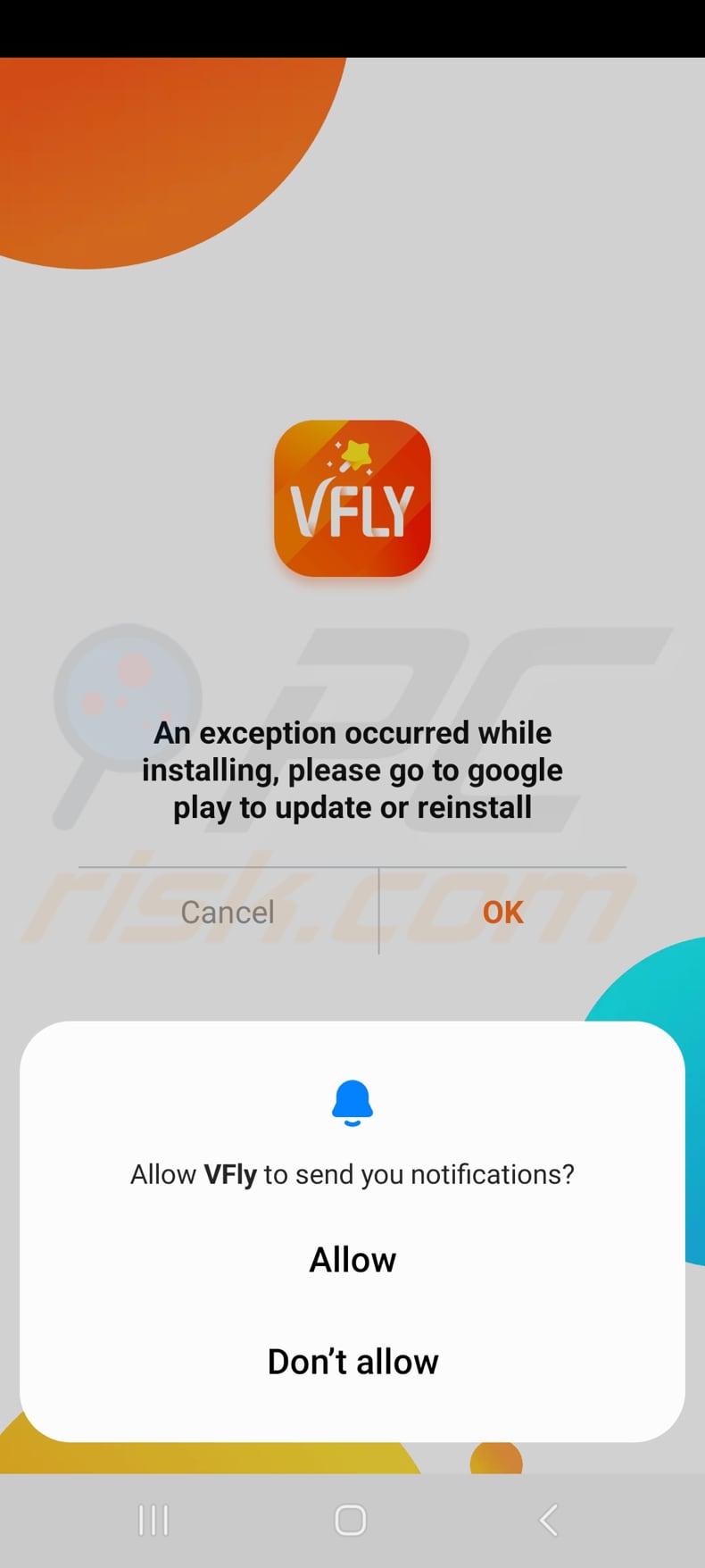
Screenshot di un'altra app che contiene SpinOk:
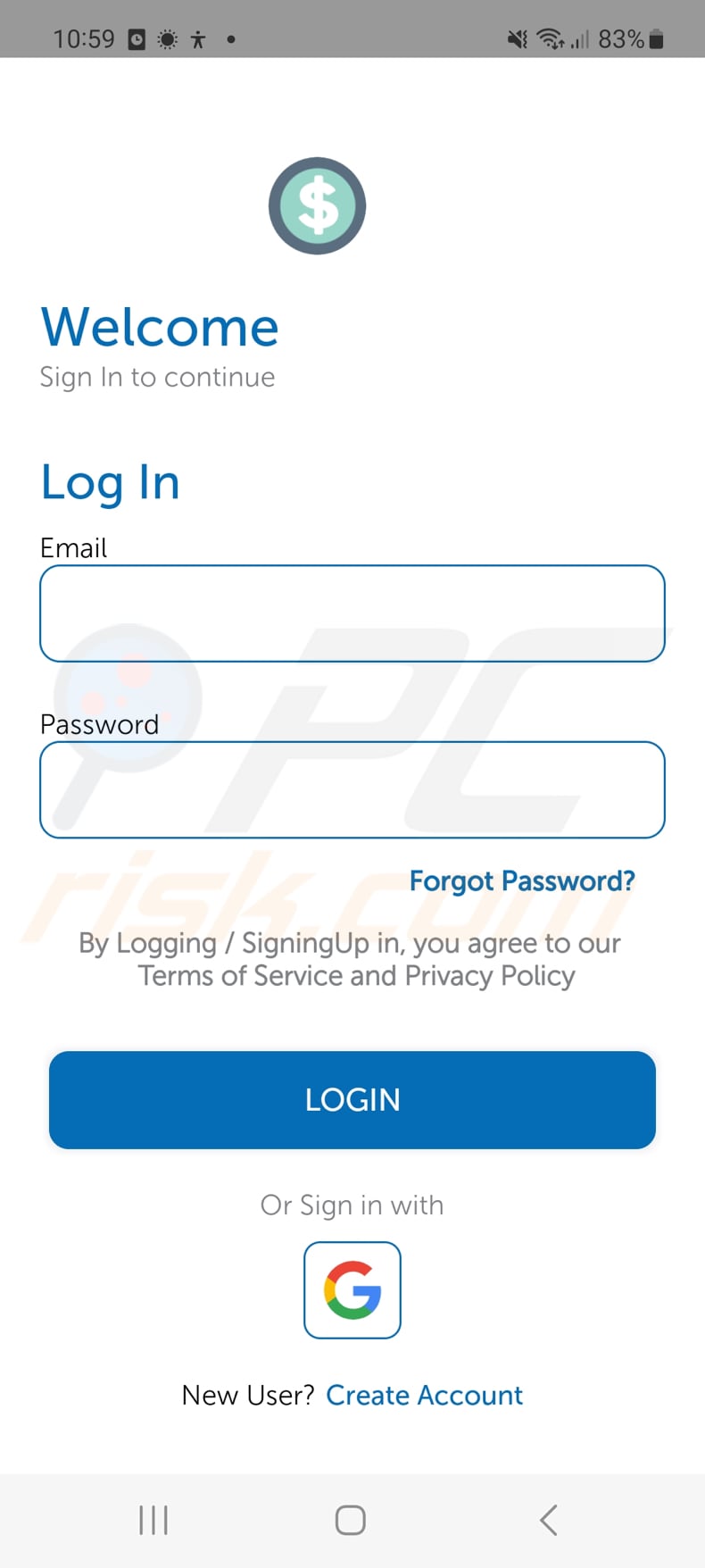
Menu rapido:
- Introduzione
- Come eliminare la cronologia di navigazione dal browser web Chrome?
- Come disabilitare le notifiche del browser nel browser web Chrome?
- Come reimpostare il browser web Chrome?
- Come eliminare la cronologia di navigazione dal browser Web Firefox?
- Come disabilitare le notifiche del browser nel browser Web Firefox?
- Come reimpostare il browser Web Firefox?
- Come disinstallare applicazioni potenzialmente indesiderate e/o dannose?
- Come avviare il dispositivo Android in "Modalità provvisoria"?
- Come controllare l'utilizzo della batteria di varie applicazioni?
- Come controllare l'utilizzo dei dati di varie applicazioni?
- Come installare gli ultimi aggiornamenti software?
- Come ripristinare il sistema allo stato predefinito?
- Come disabilitare le applicazioni con privilegi di amministratore?
Elimina la cronologia di navigazione dal browser web Chrome:

Tocca il pulsante "Menu" (tre punti nell'angolo in alto a destra dello schermo) e seleziona "Cronologia" nel menu a discesa aperto.

Tocca "Cancella dati di navigazione", seleziona la scheda "AVANZATO", scegli l'intervallo di tempo e i tipi di dati che desideri eliminare e tocca "Cancella dati".
Disabilita le notifiche del browser nel browser web Chrome:

Tocca il pulsante "Menu" (tre punti nell'angolo in alto a destra dello schermo) e seleziona "Impostazioni" nel menu a discesa aperto.

Scorri verso il basso fino a visualizzare l'opzione "Impostazioni sito" e toccala. Scorri verso il basso fino a visualizzare l'opzione "Notifiche" e toccala.

Trova i siti Web che forniscono notifiche del browser, toccali e fai clic su "Cancella e ripristina". Ciò rimuoverà le autorizzazioni concesse a questi siti Web per fornire notifiche, tuttavia, se visiti di nuovo lo stesso sito, potrebbe richiedere nuovamente l'autorizzazione.
Puoi scegliere se concedere o meno questi permessi (se scegli di rifiutare, il sito andrà nella sezione "Bloccato" e non chiederà più il permesso).
Ripristina il browser web Chrome:

Vai su "Impostazioni", scorri verso il basso fino a visualizzare "App" e toccalo.

Scorri verso il basso fino a trovare l'applicazione "Chrome", selezionala e tocca l'opzione "Archiviazione".

Tocca "GESTISCI MEMORIZZAZIONE", quindi "CANCELLA TUTTI I DATI" e conferma l'azione toccando "OK". Tieni presente che il ripristino del browser eliminerà tutti i dati memorizzati all'interno. Pertanto, tutti gli accessi/password salvati, la cronologia di navigazione, le impostazioni non predefinite e altri dati verranno eliminati. Dovrai anche accedere nuovamente a tutti i siti web.
Elimina la cronologia di navigazione dal browser web Firefox:

Tocca il pulsante "Menu" (tre punti nell'angolo in alto a destra dello schermo) e seleziona "Cronologia" nel menu a discesa aperto.

Scorri verso il basso fino a visualizzare "Cancella dati privati" e toccalo. Seleziona i tipi di dati che desideri rimuovere e tocca "CANCELLA DATI".
Disabilita le notifiche del browser nel browser web Firefox:

Visita il sito Web che fornisce le notifiche del browser, tocca l'icona visualizzata a sinistra della barra degli URL (l'icona non sarà necessariamente un "Blocco") e seleziona "Modifica impostazioni sito".

Nel pop-up aperto, attiva l'opzione "Notifiche" e tocca "CANCELLA".
Ripristina il browser web Firefox:

Vai su "Impostazioni", scorri verso il basso fino a visualizzare "App" e toccalo.

Scorri verso il basso fino a trovare l'applicazione "Firefox", selezionala e tocca l'opzione "Archiviazione".

Tocca "CANCELLA DATI" e conferma l'azione toccando "ELIMINA". Tieni presente che il ripristino del browser eliminerà tutti i dati memorizzati all'interno. Pertanto, tutti gli accessi/password salvati, la cronologia di navigazione, le impostazioni non predefinite e altri dati verranno eliminati. Dovrai anche accedere nuovamente a tutti i siti web.
Disinstalla applicazioni potenzialmente indesiderate e/o dannose:

Vai su "Impostazioni", scorri verso il basso fino a visualizzare "App" e toccalo.

Scorri verso il basso finché non vedi un'applicazione potenzialmente indesiderata e/o dannosa, selezionala e tocca "Disinstalla". Se, per qualche motivo, non riesci a rimuovere l'app selezionata (ad esempio, ti viene richiesto con un messaggio di errore), dovresti provare a utilizzare la "Modalità provvisoria".
Avvia il dispositivo Android in "Modalità provvisoria":
La "Modalità provvisoria" nel sistema operativo Android disabilita temporaneamente l'esecuzione di tutte le applicazioni di terze parti. L'utilizzo di questa modalità è un buon modo per diagnosticare e risolvere vari problemi (ad esempio, rimuovere le applicazioni dannose che ti impediscono di farlo quando il dispositivo è in esecuzione "normalmente").

Premi il pulsante "Power" e tienilo premuto finché non vedi la schermata "Spegni". Tocca l'icona "Spegni" e tienila premuta. Dopo pochi secondi apparirà l'opzione "Modalità provvisoria" e potrai eseguirla riavviando il dispositivo.
Controllare l'utilizzo della batteria di varie applicazioni:

Vai su "Impostazioni", scorri verso il basso fino a visualizzare "Manutenzione dispositivo" e toccalo.

Tocca "Batteria" e controlla l'utilizzo di ciascuna applicazione. Le applicazioni legittime/autentiche sono progettate per utilizzare la minor quantità di energia possibile per fornire la migliore esperienza utente e risparmiare energia. Pertanto, un utilizzo elevato della batteria potrebbe indicare che l'applicazione è dannosa.
Controlla l'utilizzo dei dati di varie applicazioni:

Vai su "Impostazioni", scorri verso il basso fino a visualizzare "Connessioni" e toccalo.

Scorri verso il basso fino a visualizzare "Utilizzo dati" e seleziona questa opzione. Come per la batteria, le applicazioni legittime/autentiche sono progettate per ridurre il più possibile l'utilizzo dei dati. Pertanto, un utilizzo significativo dei dati potrebbe indicare la presenza di un'applicazione dannosa.
Tieni presente che alcune applicazioni dannose potrebbero essere progettate per funzionare solo quando il dispositivo è connesso a una rete wireless. Per questo motivo, dovresti controllare l'utilizzo dei dati sia mobile che Wi-Fi.

Se trovi un'applicazione che utilizza dati significativi anche se non la usi mai, ti consigliamo vivamente di disinstallarla immediatamente.
Installa gli ultimi aggiornamenti software:
Mantenere aggiornato il software è una buona pratica per la sicurezza del dispositivo. I produttori di dispositivi rilasciano continuamente varie patch di sicurezza e aggiornamenti Android per correggere errori e bug, che possono essere abusati dai criminali informatici. Un sistema obsoleto è molto più vulnerabile, quindi dovresti sempre assicurarti che il software del tuo dispositivo sia aggiornato.

Vai su "Impostazioni", scorri verso il basso fino a visualizzare "Aggiornamento software" e toccalo.

Tocca "Scarica aggiornamenti manualmente" e controlla se sono disponibili aggiornamenti. In tal caso, installarli immediatamente. Ti consigliamo inoltre di abilitare l'opzione "Scarica aggiornamenti automaticamente": questo consentirà al sistema di avvisarti quando viene rilasciato un aggiornamento e/o di installarlo automaticamente.
Ripristina il sistema al suo stato predefinito:
L'esecuzione di un "Ripristino delle impostazioni di fabbrica" è un buon modo per rimuovere tutte le applicazioni indesiderate, ripristinare le impostazioni di sistema ai valori predefiniti e pulire il dispositivo in generale. Tieni inoltre presente che verranno eliminati tutti i dati all'interno del dispositivo, inclusi foto, file video/audio, numeri di telefono (memorizzati nel dispositivo, non nella scheda SIM), messaggi SMS e così via. Cioè, il dispositivo verrà ripristinato al suo stato iniziale/di fabbrica.
Puoi anche ripristinare le impostazioni di sistema di base o semplicemente le impostazioni di rete.

Vai su "Impostazioni", scorri verso il basso fino a visualizzare "Informazioni sul telefono" e toccalo.

Scorri verso il basso fino a visualizzare "Ripristina" e toccalo. Ora scegli l'azione che vuoi eseguire:
"Ripristina impostazioni" - ripristina tutte le impostazioni di sistema predefinite;
"Ripristina impostazioni di rete" - ripristina tutte le impostazioni relative alla rete ai valori predefiniti;
"Ripristina dati di fabbrica" - ripristina l'intero sistema ed elimina completamente tutti i dati memorizzati;
Disabilita le applicazioni con privilegi di amministratore:
Se un'applicazione dannosa riceve privilegi a livello di amministratore, può danneggiare seriamente il sistema. Per mantenere il dispositivo il più sicuro possibile, dovresti sempre controllare quali app hanno tali privilegi e disabilitare quelle che non dovrebbero.

Vai su "Impostazioni", scorri verso il basso fino a visualizzare "Blocco schermo e sicurezza" e toccalo.

Scorri verso il basso fino a visualizzare "Altre impostazioni di sicurezza", toccalo e quindi tocca "App di amministrazione del dispositivo".

Identifica le applicazioni che non dovrebbero avere i privilegi di amministratore, toccale e quindi tocca "DISATTIVA".
Domande Frequenti (FAQ)
Il mio dispositivo è stato infettato dal malware SpinOk, devo formattare il mio dispositivo di archiviazione per eliminarlo?
No, non è necessario ricorrere a misure estreme come la formattazione quando si ha a che fare con malware come SpinOk. È possibile rimuovere SpinOk senza formattare il dispositivo utilizzando una soluzione antivirus affidabile.
Quali sono i maggiori problemi che il malware può causare?
L'impatto del malware può variare a seconda del tipo, con potenziali conseguenze gravi come furto di identità, perdite finanziarie, prestazioni del computer ridotte e un aumento del rischio di ulteriori infezioni.
Qual è lo scopo di SpinOk?
Lo scopo principale di SpinOk è quello di funzionare come un modulo software Android dannoso con funzionalità spyware. Raccoglie informazioni sensibili dal dispositivo infetto, come file e contenuto degli appunti, che gli attori malintenzionati possono sfruttare per vari scopi.
In che modo SpinOk si è infiltrato nel mio dispositivo?
Il modulo è distribuito come SDK (Kit di sviluppo software) di marketing ed è stato trovato in numerose app disponibili su Google Play.
Combo Cleaner mi proteggerà dai malware?
Si, Combo Cleaner può identificare e rimuovere tutte le infezioni da malware. Tuttavia, è importante notare che i malware più sofisticati spesso si nascondono profondamente all'interno del sistema. Di conseguenza, condurre una scansione completa del sistema è essenziale per rilevare ed eliminare tali malware.
Condividi:

Tomas Meskauskas
Esperto ricercatore nel campo della sicurezza, analista professionista di malware
Sono appassionato di sicurezza e tecnologia dei computer. Ho un'esperienza di oltre 10 anni di lavoro in varie aziende legate alla risoluzione di problemi tecnici del computer e alla sicurezza di Internet. Dal 2010 lavoro come autore ed editore per PCrisk. Seguimi su Twitter e LinkedIn per rimanere informato sulle ultime minacce alla sicurezza online.
Il portale di sicurezza PCrisk è offerto dalla società RCS LT.
I ricercatori nel campo della sicurezza hanno unito le forze per aiutare gli utenti di computer a conoscere le ultime minacce alla sicurezza online. Maggiori informazioni sull'azienda RCS LT.
Le nostre guide per la rimozione di malware sono gratuite. Tuttavia, se vuoi sostenerci, puoi inviarci una donazione.
DonazioneIl portale di sicurezza PCrisk è offerto dalla società RCS LT.
I ricercatori nel campo della sicurezza hanno unito le forze per aiutare gli utenti di computer a conoscere le ultime minacce alla sicurezza online. Maggiori informazioni sull'azienda RCS LT.
Le nostre guide per la rimozione di malware sono gratuite. Tuttavia, se vuoi sostenerci, puoi inviarci una donazione.
Donazione
▼ Mostra Discussione